
Користувачі Windows 7 і більш ранніх версій вже звикли, що операційна самостійно повідомляє їм про наявність нових оновлень для Windows за допомогою спливаючого повідомлення на панелі завдань, проте ті, хто вже перейшов на Windows 8, могли помітити, що ці найбільш повідомлень, які начебто повинні надходити від центру оновлень Windows, просто-напросто немає.

Як з'ясовується, користувачі Windows 8, які активували параметр "Завантажувати оновлення, але рішення про встановлення приймається мною" або "Шукати оновлення, але рішення про завантаження та інсталяцію приймається мною", будуть до нескінченності чекати, поки в області сповіщень з'явиться повідомлення про наявність нових оновлень. Цього не буде! ніколи!
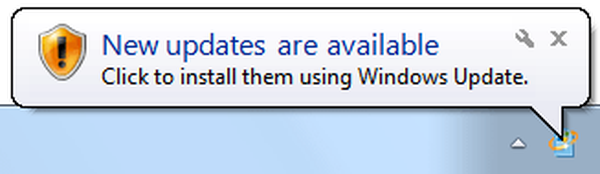
Повідомлення центру оновлень в Windows 8 будуть відображатися на екрані входу в систему, а не на робочому столі, як ми звикли.
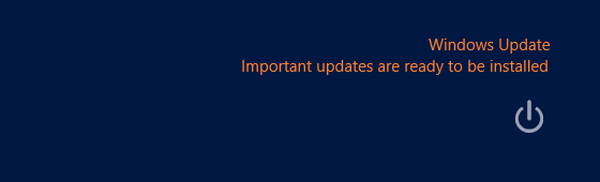
Про причини видалення цих повідомлень, Microsoft повідомила в своїй відповіді на листи користувачів:
"89.30% користувачів Windows 7 використовували параметр" інсталяція оновлень ", 2,38%" Повідомляти мені, перш ніж встановлювати ", 3.44% вибрали" Повідомляти мені, перш ніж завантажувати "і 4.88%" Чи не перевіряти наявність оновлень ". Простіше кажучи, на комп'ютерах 90% користувачів поновлення встановлювалися без відображення повідомлень або запитів на підтвердження ".
Просте вирішення проблеми
Проблему (якщо для вас це взагалі проблема) можна вирішити за допомогою безкоштовного додатку Windows (8) Update Notifier, яке інформує про доступні оновлення через спливаюче повідомлення і дозволяє відкривати вікно "Центр оновлення Windows" натисканням на це саме спливаюче повідомлення.
Додаток тихо працює в області повідомлень, тому не буде заважати вашій роботі. Більш того, це портативний інструмент, який не потребує установки. Він регулярно перевіряє наявність оновлень і інформує вас, якщо такі є.
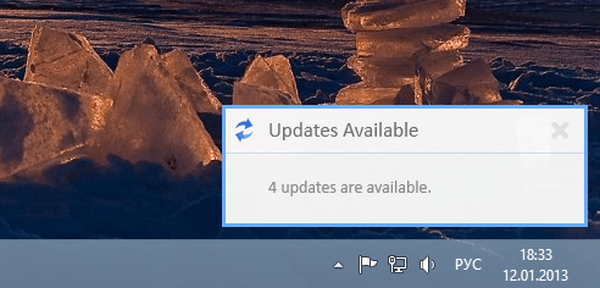
Якщо побажаєте, ви можете вручну перевірити наявність оновлень або перейти до центру оновлень. Для цього клацніть правою кнопкою миші по іконці програми і виберете необхідний пункт в контекстному меню. Там же ви можете відмовитися від показу повідомлень, якщо це буде потрібно.
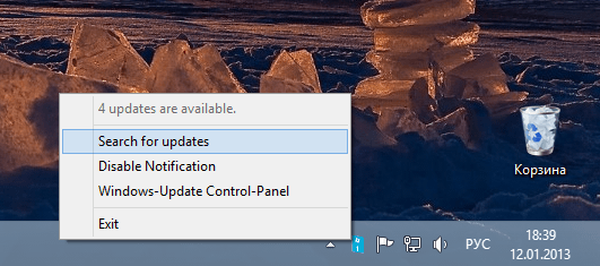
Якщо ви вирішите використовувати Windows (8) Update Notifier на постійній основі, ймовірно, ви захочете, щоб додаток встановити автоматичний запуск разом з Windows 8. У такому випадку, скопіюйте файл WindowsUpdateNotifier.exe в папку автозавантаження.
Шлях до цієї папки для конкретного користувача:
C: \ Users \ ім'я користувача \ AppData \ Roaming \ Microsoft \ Window s \ Start Menu \ Programs \ Startup
І для всіх користувачів:
C: \ ProgramData \ Microsoft \ Windows \ Start Menu \ Programs \ Startup
Я використовую додаток на своєму комп'ютері, і працює воно просто відмінно!
Сподіваюся, ця стаття буде вам корисна!
Завантажити Windows (8) Update Notifier
Відмінного Вам дня!











